Ogranicz edycję do zabezpieczonego dokumentu programu Word 2010

Ochrona ważnych dokumentów przed dostępem z zewnątrz byłaby niezwykle korzystna. Czasami podczas pisania dokumentu pojawia się paląca potrzeba…
Zmiana koloru strony lub wstawienie obrazu tła w dokumentach może nadać im atrakcyjny wygląd. W tym artykule pokażemy, jak wstawiać zarówno kolory tła, jak i obrazy w programie Word 2010.
Otwórz dokument programu Word 2010, do którego chcesz zastosować kolor strony lub wstawić obraz tła.
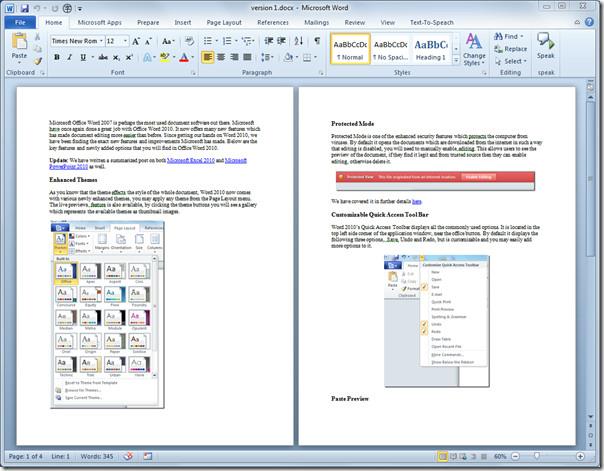
Przejdź do zakładki Układ strony i w opcjach Kolor strony najedź kursorem myszy na różne kolory, aby zobaczyć zmianę koloru całej strony w czasie rzeczywistym. Aby wybrać kolor strony, kliknij go.
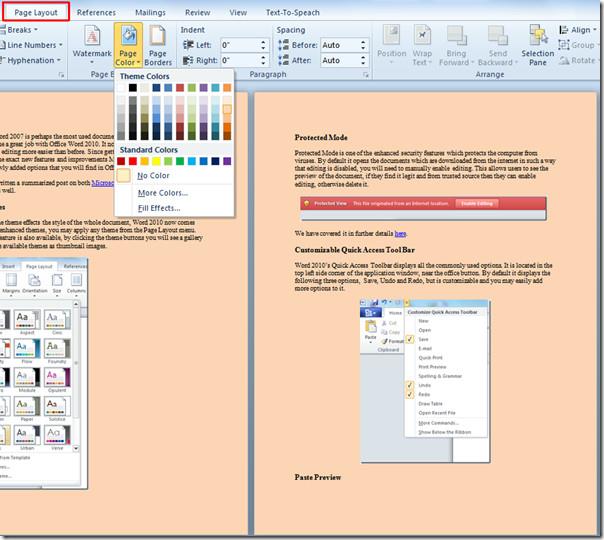
Jeśli chcesz wstawić tło, w opcjach kolorów strony kliknij Efekty wypełnienia.
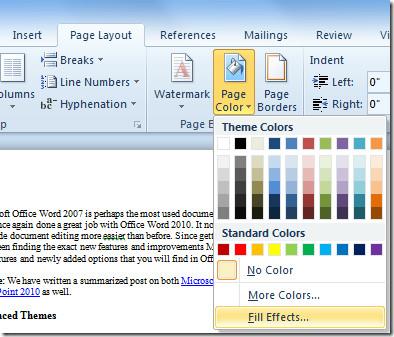
Otworzy się okno dialogowe Efekty wypełnienia. Przejdź do zakładki Obraz i kliknij Wybierz obraz.
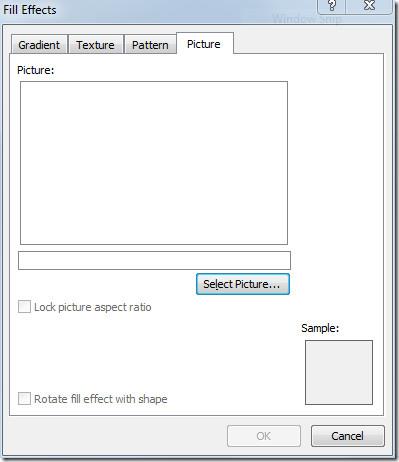
Wyświetli się okno dialogowe Wybierz obraz, teraz przejdź przez foldery, aby znaleźć żądany obraz i kliknij Wstaw
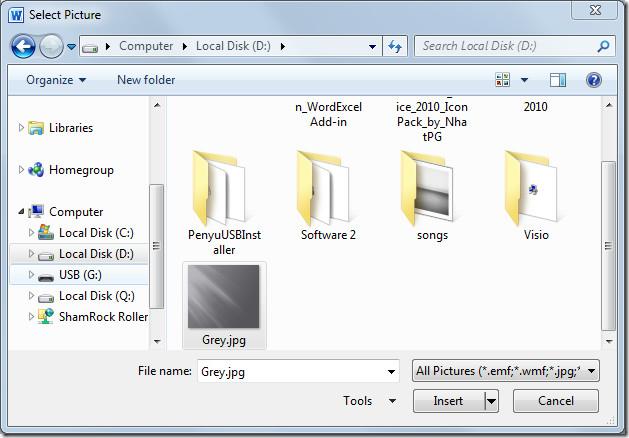
Obraz zostanie wstawiony do okna dialogowego, kliknij OK.
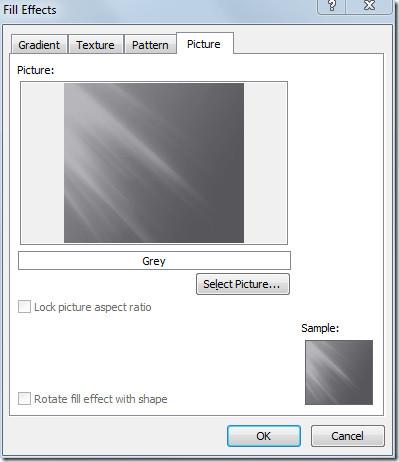
Po kliknięciu obraz zostanie ustawiony jako tło. Zmień kolor i rozmiar czcionki, aby był widoczny na obrazku.
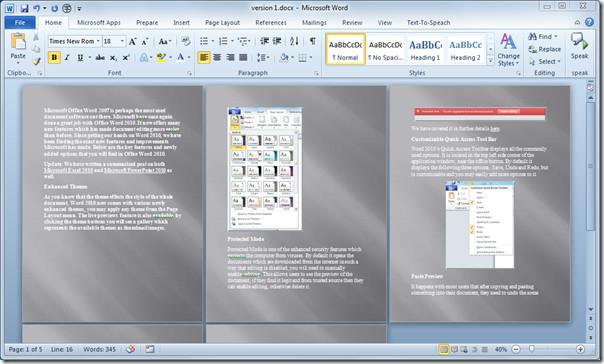
Możesz również sprawdzić wcześniej omówione przewodniki na temat wypełniania dokumentów Word 2010 za pomocą funkcji automatycznego wypełniania oraz zmiany koloru czcionki na wypełnienie gradientowe .
Ochrona ważnych dokumentów przed dostępem z zewnątrz byłaby niezwykle korzystna. Czasami podczas pisania dokumentu pojawia się paląca potrzeba…
Jedną z zalet systemu zarządzania relacyjnymi bazami danych, takiego jak Access 2010, jest łatwe konfigurowanie tabel i relacji z ograniczeniami, aby
W programie MS Access funkcja IIF zwraca jedną wartość, jeśli określony warunek ma wartość PRAWDA, lub inną wartość, jeśli ma wartość FAŁSZ. Funkcja IIF
Wykresy i grafy to doskonały sposób na prezentację danych. Program Microsoft Excel 2010 oferuje niemal każdy typ wykresu i ułatwia jego rysowanie, dzięki czemu
Odstępy są bardzo ważne podczas tworzenia dokumentów, ponieważ wpływają na ich wygląd i prezentację. Możesz je łatwo zwiększyć lub zmniejszyć.
Aplikacje pakietu Microsoft Office zapewniają najłatwiejszy sposób dostosowywania wstążki, kart i paska narzędzi Szybki dostęp, ale co zrobić, gdy trzeba zainstalować nową kopię?
Wykonywanie różnych operacji w programie Access nie jest takie proste, ponieważ RDBMS (system zarządzania relacyjnymi bazami danych) wymaga określonej składni i ograniczeń
Prawie każdy dokument zawiera informacje takie jak: ukryty tekst, informacje o obiekcie, dane osobowe (informacje identyfikujące: nazwisko autora) i inne
Wykresy to jedna z najważniejszych funkcji programu Excel, ale czasami trzeba ich używać w inny sposób. Spróbujemy stworzyć histogram porównawczy.
Zwykle przechowujemy dane w wielu arkuszach kalkulacyjnych, aby sprawdzać dane dla każdego wystąpienia i przeglądać je indywidualnie, ale byłoby wspaniale połączyć wszystkie




![Eksport/import ustawień wstążki i paska narzędzi szybkiego dostępu [Office 2010] Eksport/import ustawień wstążki i paska narzędzi szybkiego dostępu [Office 2010]](https://tips.webtech360.com/resources8/r252/image-8447-0829093801831.jpg)



